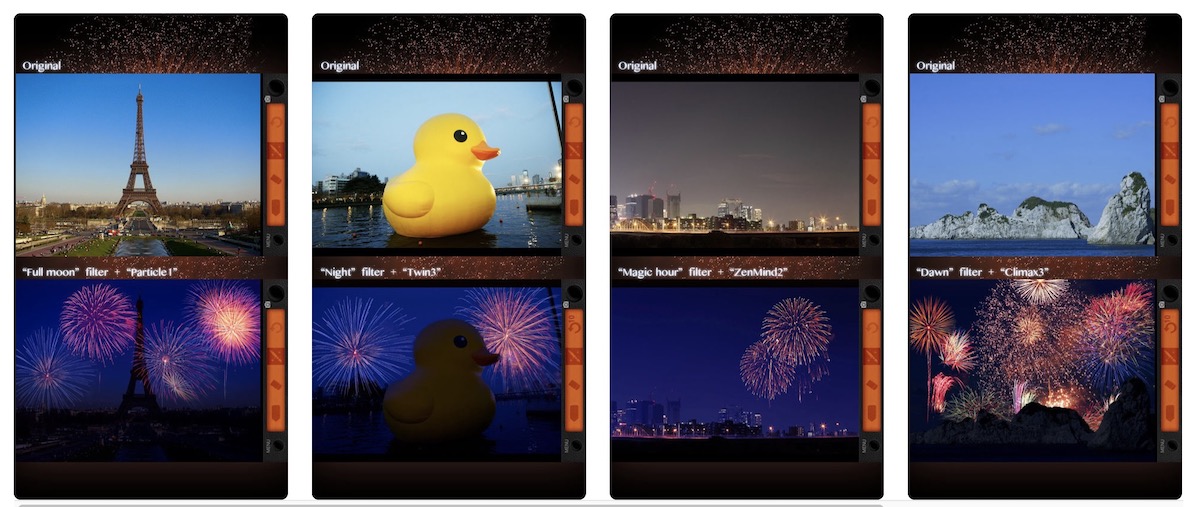Già in passato la redazione di Macitynet ha fornito qualche utile consiglio per scattare foto ai fiochi d’artificio con iPhone. L’impresa non è affatto semplice, e spesso bisogna essere dei veri professionisti per ottenere risultati soddisfacenti. Eppure, si può ottenere un ottimo risultato, ed effetti spettacolari, grazie a Live Photos e ad alcuni semplici accorgimenti.
Scattare le foto a fuochi d’artificio – I trucchi
1 – Disabilitate il flash
Il flash non può aiutarvi ad illuminare meglio una scelta tanto lontana quanto lo sono i fuochi d’artificio: se lo tenete acceso darete fastidio ai vostri vicini e oltre a questo aumenterà il tempo tra quando premete il pulsante di scatto e lo scatto effettivo. Selezionate l’icona del flash e commutate su spento invece che su “Auto”.
2 – Utilizzare un cavalletto e/o un punto di appoggio
Per togliere l’effetto mosso in fase di ripresa è bene avere un punto di appoggio stabile o un cavallletto. Se il cavaletto è impossibile da trovare sistemate iPhone in modo che inquadri la parte di cielo più interessante e utilizzate un comando remoto (vedi punto 2)
3 Utilizzate un comando remoto
Non tutti sanno che le cuffie in dotazione ad iPhone possono funzionare anche da pulsante di scatto: basterà collegarle al telefono e usare il tasto di volume, proprie come fareste direttamente sul telefono per scattare. Ovviamente potete utilizzare un controllo remoto bluetooth come quello che viene venduto da solo in combinazione con i bastoni per selfie ma se proprio non avete a disposizione né cuffie, ne comando remoto potete sempre utilizzare il vostro Apple Watch: c’è un applicazione di controllo remoto che oltre ad offrirvi l’inquadratura del vostro telefono sul piccolo schermo al polso vi permette anche di azionare lo scatto.
4 – Evitate lo zoom digitale
Lo zoom digitale è presente in tutti gli iPhone e vi permette di ingrandire il campo ripreso ma se lo utilizzate di notte non farete che ingrandire la grana degli scatti ed accentuare l’effetto mosso. Usate lo zoom solo se avete un iPhone recentissimo come 7 Plus, 8 Plus, X, XS, o XS Max che dispone di uno zoom ottico 2x: scattate casomai ad ingrandimento 2x perchè si attiva direttamente l’obiettivo “tele” del vostro iPhone.
5 – Abilitate HDR e mantenete la foto originale
La modalità HDR unisce tre differenti scatti a differenti esposizioni: una usa la normale esposizione, una espone per le luci ed una per le ombre e l’immagine finale ha più dettagli e colore dell’immagine di base.
Visto che i fuochi d’artificio si muovo rapidamente i 3 scatti in successione permettono di ottenere scie luminosi, effetti di duplicazione che non riuscireste ad ottenere con uno scatto rapido.
Ovviamente se volete “congelare” un momento questo tipo di scatto non fa per voi ma con un trucco potete ottenere entrambi i risultati: basta conservare lo scatto originale dell’HDR con l’apposita opzione nelle impostazioni di “Fotocamera”: sotto la voce HDR (High Dinamic Range) selezionate “Conserva Foto Normale”.
6 – Utilizzate Live Photos
Apple ha presentato il formato Live Photos nel 2015. Come suggerisce lo stesso nome, si tratta di foto che prendono vita. Quando si preme l’otturatore si registrano pochi secondi, prima e dopo lo scatto, che mostrano una brevissima clip, e non una foto statica. L’idea è stata perfezionata da Apple nel corso degli anni, con l’introduzione di alcuni effetti, tra i quali spiccano, per quel che serve in questa guida, Loop e Rimbalzo. Il Loop fa in modo che la Live Photos si ripeta all’infinito da A a B, mentre il Rimbalzo fa sì che la foto Live scorra da A a B, e poi da B ad A.
Utilizzando Live Photos, in abbinamento agli effetti Loop e Rimbalzo, sarà possibile scattare foto spettacolari ai fuochi d’artificio. Anzitutto, è necessario aprire l’app Fotocamera di iPhone, cliccando sull’icona per abilitare le immagini Live. A questo punto sarà sufficiente iniziare a premere il pulsante di scatto per immortalare i fuochi d’artificio. Quando avrete finito con gli scatti, si dovrà aprire l’app Foto, per visionare nel rullino i propri scatti Live.
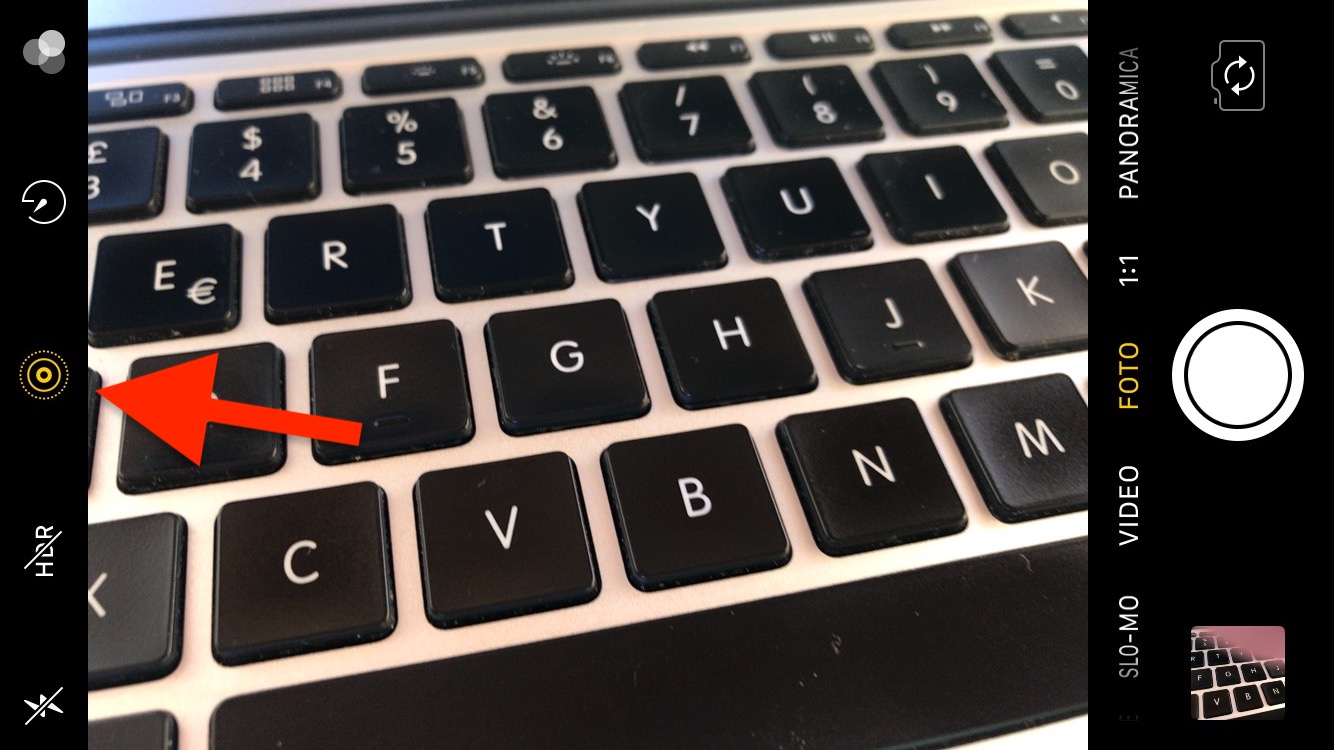
Già con il solo effetto Live la foto dei fuochi potrebbe certamente essere apprezzabile, più di quanto non avvenga con gli scatti statici. Ad ogni modo, per poter trasformare la foto in un capolavoro sarà necessario giocare con gli effetti Loop e Rimbalzo.
Applicare correttamente il proprio effetto, all’interno della galleria fotografica, è davvero semplice. Dopo aver scelto la propria Live Photo, sarà sufficiente effettuare uno slide verso l’alto, così da entrare nel menù degli effetti. Ci sono tante finestre disponibili, grazie alle quali poter applicare l’effetto desiderato.

Sarà sufficiente cliccare sulla finestra dell’effetto corrispondente, attendere qualche istante, e apprezzare il risultato. Nel caso dei fuochi d’artificio l’effetto migliore è senza dubbio quello Rimbalzo, perché mostra dapprima il fuoco che esplode in alto, per poi “risucchiarlo” verso il basso, restituendo un effetto boomerang davvero particolare.
Altro effetto interessante è quello di esposizione lunga che vi permetterà di sommare diverse immagini per ottenere un ottimo effetto scia.
7 – Aggiungete i fuochi artificiali in post-produzione
Non siete riusciti a scattare una foto ai fuochi artificiali? Potete ricorrere alla soluzione del pescatore sfortunato che prima di tornare a casa passa in pescheria…
Aggiungente artificialmente i fuochi d’artificio con una applicazione: Fireworks FX fa proprio questo aggiungendo la magia dei fuochi d’artificio anche quando sono finiti…. Non è un trucco da professionisti ma a mali estremi…